Synology DS923+, Cloud privé pour la petite entreprise ?
Le NAS Synology DS923+ est il adapté pour la collaboration et le télétravail afin d’être utilisé comme Cloud privé dans la petite entreprise?
Est-il possible de créer un cloud privé pour une petite entreprise avec un NAS Synology DS923+?
Disponible depuis fin 2022, le NAS Synology DS923+ remplace le DS920+ et conserve le design sobre reconnaissable des serveurs NAS multi-baies de la marque Taïwanaise. Il se différencie de son petit frère le DS423+ par un processeur plus puissant (AMD 2,6GHz vs. Intel 2GHz), une capacité de mémoire plus importante avec extension possible jusqu’à 32GB (vs. 6GB) et une capacité de stockage étendue (+9 baies via l’unité d’extension).
Ces caractéristiques techniques et son tarif (un peu plus de 600€ pour la version de base, hors disques durs) font-ils de ce serveur une solution de stockage professionnelle pour collaborer et héberger un cloud privé pour les petites entreprise? C’est que je vous propose de voir dans cet article.
Je remercie Synology qui m’a prêté le NAS (sans condition, à part le renvoyer) pour rédiger cet article.
Fiche technique du Synology DS923+
Voyant STATUS : affiche l’état du systèmeTémoin d’état du disque : affiche l’état de chaque disqueVerrou de tiroir de disquePort USB 3.2 Gen 1 : pour connecter disque externe ou périphérique USBBouton d’alimentationTiroir de disque : pour disques durs ou SDDPort LAN pour le cable réseauBouton RESET : pour changer le mot de passe Admin ou réinstaller DiskStation Manager (DSM)Port eSATA : pour connecter l’unité d’extension SynologyPort d’alimentationEmplacement pour mise à niveau du réseau en 10G via module E10G22-T1-MiniVentilateursFente de sécurité Kensington
Quels disques durs choisir pour un NAS Synology ?
Les NAS Synology sont livrés sans disque dur. Il vous faudra donc soit recycler d’anciens disques soit vous en procurer de nouveaux. Le DS923+ est compatible avec les HDD SATA 3,5″ et les SDD SATA de 2,5″.
Il est de plus recommandé d’utiliser à minima deux disques durs de capacité similaire. Cela permet d’optimiser le stockage et la redondance des données en cas de défaillance de l’un des disques.
HDD Synology : Privilégiez la « Série Entreprise » pour monter un cloud privé
Pour ce test, je dispose de deux disques durs de la marque Synology HAT3300-4T tournant à 5400 t/min et appartenant à la « Série Plus » (prix neuf unitaire: 120€). Mon NAS Synology DS218+ qui tourne 24/7 dans mon salon depuis maintenant 5 ans utilise deux disques durs Western Digital WD Red 4To 6Gb/s sans aucun problème. A noter que Synology vend également des disques durs « Série Entreprise ». Les différences notables ? Une performance accrue via un vitesse de rotation plus importante (7200 t/min), un transfert de données sensiblement plus rapide (+5 à +15%), une garantie étendue à 5 ans signe de la robustesse de ces HDD (vs. 3 ans pour la série Plus) et enfin le prix. Comptez le double, soit 250€ pour la version Entreprise du HAT3300-4T, le HAT5300-4T.
Installation des disques durs dans le NAS
L’installation des disques durs dans les baies de stockage est facilitée par la présence des tiroirs de disques qui glissent dans le NAS pour venir connecter les disques durs aux fiches.
A noter que ce NAS DS923+ a la particularité d’avoir deux emplacements pour des disques SSD M.2 NVMe, situés sous le châssis du NAS. Ce protocole NVMe est beaucoup plus rapide que les SDD standards. Cependant, l’ajout ou le retrait des modules SDD NVMe M.2 ne peut se faire à chaud. Je n’ai malheureusement pas de module pour effectuer des tests mais sachez qu’il vous en coûtera un peu plus de 150€ pour un module de 400Go et le double pour un 800Go.
L’insertion d’un module SSD NVMe M.2 sur un NAS Synology DS923+ se fait en retirant les caches sous l’appareil.
Mise en route du DS923+
Mes deux disques durs sont en place dans le NAS. Je le connecte à mon réseau via un câble RJ45. J’allume le Synology en le branchant à la prise secteur puis en appuyant sur le bouton d’alimentation. Les ventilateurs se mettent à tourner, puis les disques. Le voyant d’alimentation s’allume pour devenir bleu. Le NAS émet ensuite un signal.
Le NAS étant maintenant connecté au réseau, ouvrez votre navigateur Internet et saisissez dans la barre d’adresse :
Sur PC :
https://www.finds.synology.com
Sur MAC :
https://synologynas.local:5000
Après quelques secondes, l’assistant de configuration Synology trouve mon périphérique sur le réseau.
Si tout va bien, vous devriez pouvoir le sélectionnez puis cliquez sur le bouton Continuer. Validez ensuite le contrat de licence.
L’assistant vous propose ensuite de formater vos disques et installe l’OS Synology, le DiskStation Manager, ou DSM pour les intimes.
Créez ensuite votre compte administrateur. (en cas d’oubli du mot de passe, il faudra effectuer un reset en utilisant le bouton derrière l’appareil).
Prise en main du serveur
Une fois la configuration terminée, vous pourrez vous connecter directement via l’adresse IP du NAS sur votre réseau.
https://IP_local_du_NAS:5000
Dès l’ouverture de la session, DSM vous propose d’activer la double authentification. Cette sécurité est fortement recommandée, notamment dans le cadre d’un usage professionnel et pour vous protéger des cyberattaques. Nous y revenons juste après.
Finalisons cette prise en main du NAS avec le choix de l’architecture de virtualisation pour vos disques, c’est à dire la manière dont vous souhaitez gérer votre espace disque et la sauvegarde de vos données. Je recommande l’architecture en RAID 1 pour deux ou quatre disques. En effet, les données sont dupliquées en miroir sur le ou les autres disques, permettant de garantir l’intégrité des données en cas de défaillance de l’un des disques.
Protégez vos données professionnelles contre les cyberattaques
De nombreux outils de sécurité sont disponibles via DSM. Parmi les principaux et les plus importants à activer pour pourvoir utiliser votre DS923+ en Cloud privé dans votre entreprise:
Activation de l’authentification multi-facteurs, obligatoire pour les comptes à privilèges type Admin et fortement recommandée pour l’ensemble des utilisateursModifiez le numéro de port permettant de vous connecter à DSM. Par défaut, il s’agit du 5000. N’autorisez que la connexion par httpsChiffrement des volumes pour protéger les données en cas de perte ou de vol physique de votre serveurActivation du pare-feu en limitant les plages IP et les ports devant être ouverts à l’extérieur du réseau de l’entrepriseBlocage automatique lorsque une IP tente de se connecter plusieurs fois sans succès. De même pour les comptes utilisateursAjouter des dates d’expiration lorsque des fichiers et dossiers sont partagés en externeGardez votre OS et vos applications à jour en activant les mises-à-jour automatiquesSi vous utilisez un routeur Synology, activez le paquet « Threat Prevention » pour monitorer le trafic entrant et sortantInstallez l’application « Antivirus Essential » disponible dans le centre de paquetsLe pare-feu DSM ne désactive pas automatiquement les ports ouverts lors de la désinstallation d’une application. Veillez bien à refermer les ports si ils ne sont plus utilisés par aucune applicationUtilisez l’application « Conseiller de Sécurité » (e.g. Paquet dans le langage Synology) en mode « Pour le travail et l’entreprise ». Cet outil effectue plus d’une centaines de vérifications afin de garantir la sécurité de votre serveur. Suivez les recommandations
Privilégiez une approche « Zéro Trust »
En fonction de la taille de votre organisation, il sera opportun d’avoir une approche « zéro trust » à savoir que les utilisateurs ne devront avoir accès qu’aux seules ressources dont ils ont besoin (vous pouvez pour cela utiliser la visionneuse d’application), que tout nouveau périphérique se connectant devra être autorisé.
Sauvegarde les données de votre NAS avec l’ Active Backup Suite
La sauvegarde régulière de vos données est essentielle pour assurer la continuité du business en cas d’effacement accidentel ou de cyberattaque (vol, chiffrement).
Je vous encourage à suivre la règle de sauvegarde dite des 3-2-1, à savoir :
3 copies de vos données sur2 supports différents et1 copie hors site
Par exemple, avoir un NAS dont l’architecture de stockage est en Raid 1 vous permet de palier à la défaillance d’un disque grâce à vos données copiées sur deux supports différents. Ajouter un NAS distant géographiquement qui reçoit une copie de sauvegarde toutes les nuits (de manière incrémentale) et vous obtenez 3 copies de vos données, sur 3 supports différents (3 disques) et 1 stockage hors site. Ajoutez à cela des sauvegardes hebdomadaires sur disque dur externe et vous vous protégez contre la majorité des risques de perte de données.
L’application Synology Active Backup for Suite, composée d’Active Backup for Business, AB for Google Workplace et AB for Microsoft 365 est disponible dans le centre de paquets et permet de manière centralisée de sauvegarder l’ensemble de votre parc informatique : NAS, PC / MAC, vos serveurs physiques et vos machines virtuelles. Un agent Synology devra être installé sur les périphériques.
Les sauvegardes incrémentales vous permettent de choisir la date et heure précise pour la restauration des données.
Vous devez avoir un compte Synology pour pouvoir activer Synology Active Backup Suite (gratuit). Si vous ne souhaitez pas ou ne pouvez pas ajouter des agents sur chaque poste, l’association Hyper Backup avec Snapshot Replication est également une alternative (moins complète) pour sauvegarder vos données.
La Synology Office Suite est-elle adaptée pour le télétravail ?
La suite bureautique de Synology est proposée à tous les utilisateurs de la marque et est principalement destinée aux télétravailleurs et au monde de l’entreprise. Les différentes applications sont disponibles dans le Centre de Paquets, le tout sans abonnement supplémentaire (hors MailPlus).
Les applications disponibles dans la Suite Synology Office
Synology Drive est la solution de cloud privé et permet d’héberger, d’organiser et de partager l’ensemble de vos fichiers. Concurrent direct de Dropbox, iCloud ou Google Drive, c’est une application indispensable !MailPlus est l’application d’emails professionnelleSynology Office est composé d’un tableur, d’une visionneuse et d’un éditeur de texteCalendar permet la gestion de calendriers partagés (voir notre tutoriel pour synchroniser un calendrier Synology sur Microsoft Outlook).Chat est l’outil de messagerie interneNote station permet de noter des idées lors de ses déplacements par exempleEnfin, l’appli Contacts dont le nom est suffisamment explicite.
Ce qui est particulièrement intéressant avec cette suite est le fait que l’entreprise reste propriétaire de ses données. De plus, pas de surcoût en fonction de l’augmentation de stockage (à part acquérir de nouveaux supports si la capacité n’est plus suffisante), ni d’abonnement à prévoir après l’achat du NAS.
La suite est accessible directement en ligne et permet la collaboration entre différents utilisateurs sur un même document. Vous pouvez également consulter l’historique des versions.
Côté sécurité pour le télétravail, il conviendra pour l‘entreprise de configurer un serveur VPN pour permettre au salarié de se connecter via un tunnel chiffré directement au réseau de l’entreprise.
La suite collaborative Synology est-elle vraiment en capacité de concurrencer les suites bureautiques de Microsoft 365 et Google Workplace ?
J’utilise depuis presque sept ans la suite pour mon usage personnel et depuis peu pour mon usage professionnel. Les fonctionnalités classiques de collaboration (Drive, office) et de communication (MailPlus, Calendrier, Contacts, Chat) sont présentes et les applications sont bien intégrées entres elles (e.g. création d’un événement présent dans MailPlus directement dans un calendrier et envoi via les Contacts).
On pourra cependant regretter l’absence d’applications collaboratives pouvant tourner en local. C’est une différence importante avec la suite Microsoft 365 qui peut s’installer sur chaque ordinateur en plus d’être accessible en ligne. A noter également que la suite Synology n’intègre toujours pas d’application de visio (il y a bien jitsi mais pas intégré à la suite), ce qui est regrettable. Il faudra donc passer par des applications tierces.
Petit test de performance DS923+ vs. DS218+
Pour tester la performance du NAS DS923+, je l’ai opposé à mon courageux DS218+. Les tests ont été réalisés sous DSM 7.2. Les NAS sont connectés en Ethernet 1Gb et sont reliés à la fibre optique.
Test de performance DS218+ :
Voici les ressources utilisées par le NAS lors d’un transfert d’un fichier de 30Go (qui prendra un peu moins d’une heure, à une vitesse d’écriture sur le disque autour de 15MB/s.
Impact sur les ressources lors d’un transfert de fichier volumineux sur DS218+
Test de performance DS923+ :
Maintenant, transférons le même fichier mais cette fois-ci sur le NAS DS923+. Le fichier mettra un peu plus de 30min pour être chargé (vitesse moyenne de 35MB/s soit deux fois moins de temps, merci les disques Synology :-). Le processeur est nettement moins sollicité (2% versus 11%), de même que la mémoire (25% vs. 29%) alors même que mon DS218+ est équipé de 6Gb versus 4Gb pour le DS923+. Je n’ai pas de module SSD NVMe à ma disposition mais nul doute que ces derniers impacts positivement les taux de transferts.
Test de performance lors d’un transfert de fichier sur NAS DS923+
Le NAS Synology DS923+ est-il adapté pour la petite entreprise ?
Utilisateur de la marque Taïwanaise depuis de nombreuses années pour mon usage personnel, j’apprécie la qualité de fabrication et la robustesse des NAS Synology. Et plus que tout, l’OS maison, aka DiskStation Manager, fait de Synology une véritable alternative aux solutions de productivité et de collaboration standards que sont Microsoft 365 (que je connais bien, ayant travaillé chez Microsoft pendant 8 ans) et Google Workplace. Grâce à l’accès web, les salariés pourront se connecter à distance et collaborer lors des sessions de télétravail (Il ne manque finalement qu’une bonne application de visioconférence native dans la suite office).
Considérations pour utiliser votre DS923+ comme Cloud privé d’entreprise
Les caractéristiques techniques et les possibilités d’extension (mémoire et stockage) du NAS DS923+ en font une alternative crédible pour créer un cloud privé au sein d’une petite entreprise. Il sera cependant nécessaire de le coupler à un autre NAS (voir la section sur les sauvegardes) ou le connecter à un service de cloud public. Les entrepreneurs, gérants de TPE et les personnes allergiques aux abonnements et aux coûts récurrents apprécieront tout particulièrement le fait que la suite Synology Office soit accessible sans frais additionnel. Seul l’application MailPlus fait exception. En effet, au delà des cinq licences offertes lors de l’achat du NAS, il faudra sortir la carte bleue (au prix de $325 les 5 licences additionnelles, $1300 pour 20 licences additionnelles).
Le choix d’un onduleur pourra également s’avérer indispensable pour éviter le redémarrage suite à des micro-coupures électriques. Une seconde ligne Internet qui fonctionnera en permutation (en cas de coupure de la connexion principale) ou équilibrage de charge (en cas de saturation de la bande passante) sera également nécessaire. (voir les recommandations pour héberger son propre site Internet sur un NAS).
Le DS923+, pour quel type de structures?
D’après moi, ce NAS est particulièrement adapté pour les indépendants et les petites structures jusqu’à une 10e d’utilisateurs actifs. Les organisations qui gèrent des données confidentielles ou sensibles, comme les cabinets d’avocats et d’architectures, les cliniques médicales ou encore certaines institutions publiques (écoles, bibliothèques, mairies…) pourraient y trouver une solution respectueuse de la vie privée et de la souveraineté.
Les PMEs et plus grandes entreprises pourront quant-à-elles se tourner vers des serveurs plus puissants ou possédant des capacités de stockage supérieures en visant le DS1823xs plus ou encore des serveurs à montage en rack.
L’article DS923+, Cloud privé pour la petite entreprise ? est apparu en premier sur Clement Donzel.